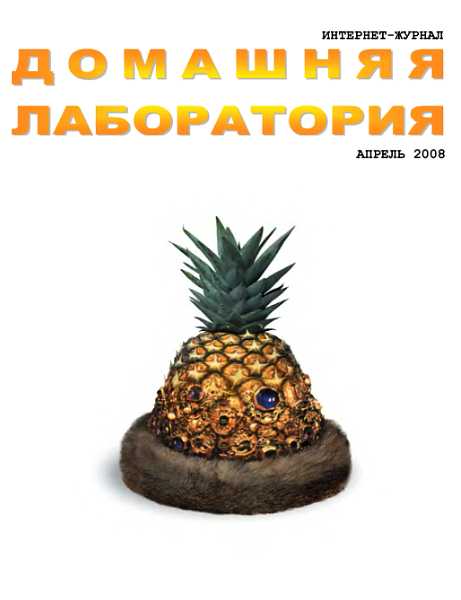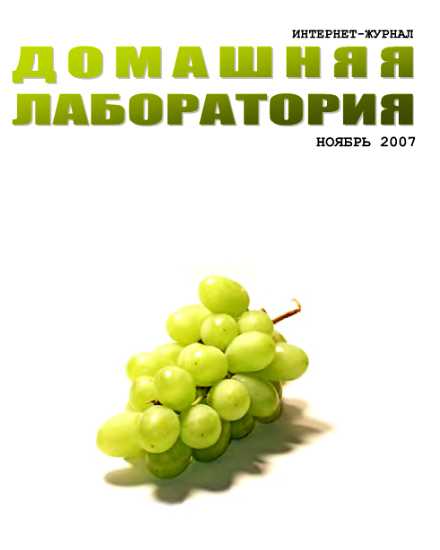который Вы можете найти на дистрибутивных CD в каталогах: для Windows 95 — toolsreskitnetadminremotreg; для Windows 98 — adminnettoolsremotreg.
Для установки:
1. Откройте Панель управления (Control Panel).
2. Запустите апплет "Сеть" (Network).
3. Нажмите кнопку "Добавить" (Add) в разделе "Конфигурация" Configuration).
4. Выберите "Сервис" (Service) из списка и нажмите кнопку "Добавить" (Add).
5. Нажмите кнопку "Диск" (Have Disk) и введите указанный выше путь.
6. Выберите "Microsoft Remote Registry".
7. Установите "Remote Registry service" и перезагрузите компьютер.
Решение проблемы с вызовом машины в локальной сети из NetMeeting в Windows 95
При вызове машины по сетевому имени в локальной сети с помощью программы NetMeeting в Windows 95 вы можете получать в ответ что-то вроде того, что "удаленная сторона не поддерживает вызовы NetMeeting", хотя программа запущена на обеих машинах и нужные галочки везде стоят (в Windows 98 этой проблемы нет). Тогда для вызова нужно писать адрес удалённого компьютера: — для протокола IPX он имеет, например, вид: 00000000:00025F37B357 — это так называемый Ethernet-адрес, он находится во Flash-памяти карточки, и посмотреть его можно обычно с помощью программы, которая поставляется вместе с карточкой; — для протокола TCP/IP адрес имеет, например, вид: 192.168.1.2 при условии, что маска сети 255.255.255.0, то есть три байта отведены под адрес сети и один под адрес компьютера в этой сети (таким образом, 192.168.1.2 — это компьютер с номером 2 в сети 192.168.1).
Чтобы не вводить каждый раз и запоминать такие длинные адреса, можно (нужно) сделать ярлыки вызова для каждого пользователя (эта возможность есть в NetMeeting) и назвать их Вася, Коля, Лена и т. д. И теперь, чтобы вызвать кого-либо, достаточно щелчка мышки.
Включение роутинга в Windows 2000
Если на сервере имеются две сетевые карты, каждая из которых смотрит в свой сегмент локальной сети, и требуется, чтобы компьютеры из разных сегментов видели друг друга в Сетевом окружении, то надо на сервере включить роутинг и установить и настроить WINS.
В Windows 2000 роутинг включается присвоением dword-параметру "IPEnableRouter" значения 1 в разделе реестра
HKEY_LOCAL_MACHINESYSTEMCurrentControlSetServicesTcpipParameters.
Вместо установки и настройки WINS можно попробовать просто прописать адреса и имена всех машин в сети в файлике hosts в %SystemRoot%.
5. Microsoft Office
Отключение системы индексирования файлов MS Office
После установки MS Office рекомендуется удалять из автозагрузки программы "Быстрый запуск MS Office" и "Быстрый поиск файлов".
Программа установки MS Office 2000 добавляет в Панель управления элемент "Поиск файлов". При загрузке компьютера программа "Microsoft Office", расположенная в папке "Автозагрузка", автоматически запускает "Поиск файлов".
В процессе работы программа "Поиск файлов" создаёт скрытый индекс на каждом из жёстких дисков на вашем компьютере. Эти индексы содержат слова, заголовки и свойства OLE для каждого файла на диске. Наличие индексов позволяет использовать преимущества быстрого поиска и открытия файлов в диалоговых окнах "Открыть" Microsoft Office.
При попытке отключить "Поиск файлов" путём удаления программы "Microsoft Office" из автозагрузки могут возникнуть следующие проблемы:
1. Индексные файлы не удаляются с жёсткого диска. Их размер зависит от количества и размера документов и файлов, сохранённых на вашем компьютере.
2. Программы MS Office будут продолжать использовать существующие индексные файлы каждый раз, когда вы выбираете из меню "Файл" команду "Открыть". После удаления программы "Microsoft Office" из автозагрузки индексные файлы не обновляются автоматически при изменении документов. Это может помешать вам найти существующие файлы или вызывать дополнительные задержки при открытии файлов.
Поэтому для отмены индексирования выполните следующие действия:
1. Откройте в Панели управления элемент "Поиск файлов".
2. Выберите первый элемент в списке.
3. В меню "Индекс" запустите команду "Удалить индекс". В диалоговом окне "Удаление индекса" нажмите кнопку "ОК". В окне запроса на подтверждение удаления индекса нажмите кнопку "ОК".
4. Повторите шаги 2 и 3 для всех индексов в списке.
5. В меню "Индекс" снимите флажок "Запускать при загрузке".
6. В меню "Индекс" запустите команду "Закрыть и остановить".
Расположение папки "Мои документы"
MS Office после своей инсталляции обожает создавать в корневом каталоге диска, на который он установлен, каталог "Мои документы" (т. е. его, оффисовские документы. После этого многие программы начинают предлагать юзеру сохранять свои документы именно там. Полное имя каталога хранится в разделе реестра
HKEY_CURRENT_USERSoftwareMicrosoftWindowsCurrentVersionExplorerUserShell Folders
в строковом параметре "Personal".
Надеюсь, сами догадаетесь, что делать дальше…
Поиск файлов, содержащих заданный текст
При поиске файлов, содержащих заданный текст, Windows 95/98 не находит текст, записанный в кодировке Юникод. В этом формате обычно сохраняются документы программ семейства Office 97 (кроме программы Access, которая использует этот формат, начиная с Access 2000) и некоторых других. Вместо средств Windows 95/98 в таких случаях следует использовать средства поиска файлов, входящие в состав семейства Office (в окне "Открытие файла" щёлкните на кнопке "Отбор" и задайте необходимые параметры поиска).
Решение проблемы с нечитаемыми русскими именами файлов в окне "Открытие документа"
Если при выполнении операции "Файл" — "Открыть" из приложений MS Office 97 русские имена папок и файлов в стандартном окне "Открытие документа" не читаемы, то откройте Панель управления, выберите элемент "Язык и Стандарты", на вкладке "Регион и язык" выберите из раскрывающегося списка "Английский (США)", нажмите кнопку "ОК" и перезагрузите компьютер. Затем опять откройте Панель управления и установите язык "Русский" на той же вкладке "Регион и язык".
Если проблема не решилась, воспользуйтесь вторым способом. Откройте файл win.ini с помощью любого текстового редактора (например, Notepad.exe) и добавьте в раздел [FontSubstitutes] следующую строку: Tahoma,0=Tahoma,204. Сохраните файл win.ini и перезагрузите компьютер.
Автозагрузка файлов в Word и Excel
Windows во время загрузки запускает программы и открывает документы, находящиеся в папке Автозагрузка. Точно так же Word и Excel при запуске открывают документы и шаблоны, запускают макросы и надстройки, находящиеся в папках автозагрузки отдельных программ или пакета в целом. Именно этот механизм использует множество программ, "встраивающих" свою функциональность в программы семейства Office (чаще всего — в Word). Они помещают в папки автозагрузки специальные файлы с макросами, шаблонами или библиотеками, и Word или Excel подключают их как свои собственные модули.
Основные папки автозагрузки Office находятся в папке, где расположены файлы Office: обычно это C: Program FilesMicrosoft OfficeOffice. Word использует расположенную там папку Startup, a Excel — Xlstart. Кроме того, эти программы имеют свои дополнительные папки автозагрузки (в Word её расположение можно увидеть в настройках программы). По умолчанию в последних версиях Office эти папки имеют следующие адреса: — для Word в Windows 2000/ХР C: Documents and SettingsHMH пользователяАррliсаtionDataMicrosoftWordStartup; в Windows 95/98/Ме, если профили пользователей отключены: C: WindowsApplication DataMicrosoftWordStartup; в Windows NT